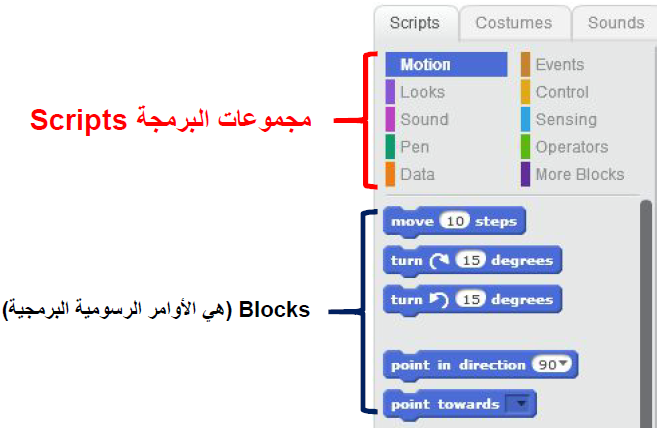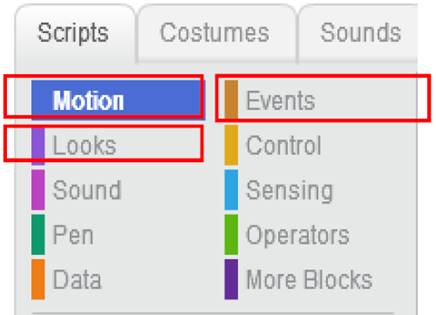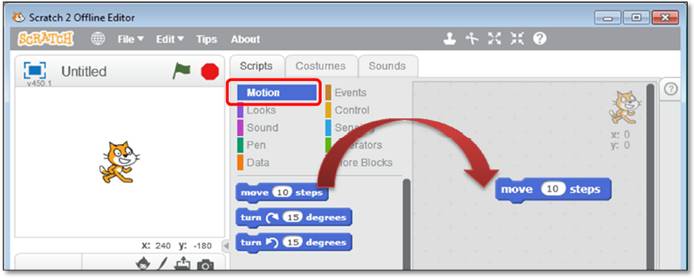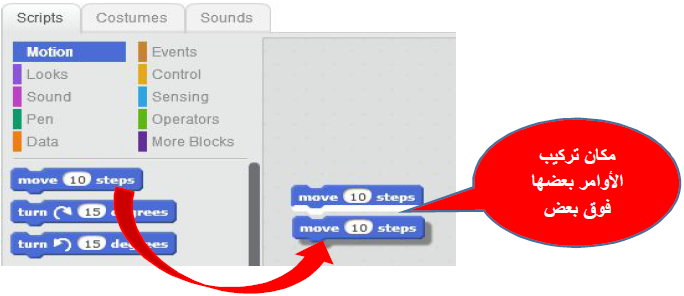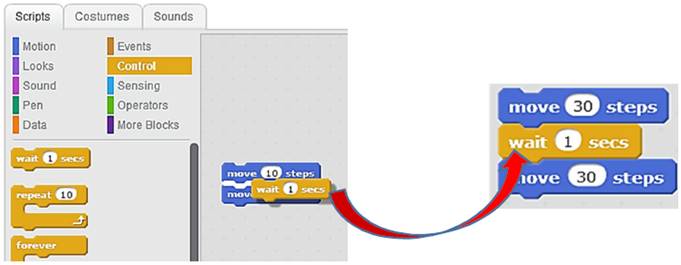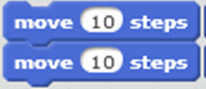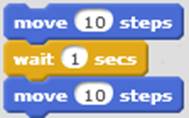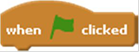|
مدخل
إلى علم
الحاسب في
بيئة سكراتش – Scratch ابدأ
من اليوم
البرمجة |
|
الدرس
(2) سكربتScripts - مجموعات
البرمجة Scripts: هي
عبارة عن
مجموعات
مختلفة بها Blocks (الأوامر
الرسومية
الخاصة بكل
مجموعة)،
والتي
تستخدم في
المقاطع
البرمجية،
وتتميز كل
مجموعة بلون
معين مختلف
عن باقي المجموعات
الأخرى كما
هو موضح
بالشكل
التالي:
المقطع
البرمجي: هو
مجموعة
الأوامر
التي يتم
تركيبها
بمنطقة البرمجة
Script Area
بتركيب
معين (كما
تركب لعبة Puzzles). سوف
نستعرض بعض
المجموعات Scripts التي
تساعدك في
تصميم
وإنشاء
مشروعك وهي
كالتالي:
1. مجموعة Motion: تحتوي
على أوامر (Blocks)
تستخدم في
حركة
الكائنات أو
دورانها أو
تحديد الاتجاهات
على المنصة. 3. مجموع Events: تحتوي على
أوامر (Blocks)
تستخدم في
تحديد
الاحداث
التي تقع على
الكائنات
لبدء خطوات
البرنامج
(تنفيذ
المشروع) مثل الضغط
على مفتاح من
لوحة
المفاتيح او
الضغط على
الكائن. 4. مجموعة Looks:
تحتوي على أوامر (Blocks)
تستخدم في
التحكم في
مظهر الكائن
ولونه.
أولا:
مجموعة Motion Blocks التعرف
على بعض أوامر
(Blocks) مجموعة Motion مثل:
نشاط: قم بتحريك
الكائن
(القطة) على
المنصة Stage
باستخدام
امر الحركة دون
ملاحظتك عند
تغيير قيمة
الخطوات Steps. ...........................................................................................................................................................................
· لكي
تتمكن من
تحريك
الكائن
الموجود على
المنصة Stage اتبع
الخطوات
التالية: 1-
من
مجموعة Motion
اضغط واسحب
الأمر
2- اضغط
بالفأرة على
الأمر ماذا
تلاحظ؟ بتحرك
الكائن على
المنصة Stage
بمقدار 10 خطوات. -
يمكنك
تغيير
قيمة
الخطوات في
الأمر
السابق إلى (30 خطوة) نستنتج: -
يتحرك
الكائن على
المنصة Stage
بمقدار
القيمة
المكتوبة في
الأمر move. -
لتجربة
أي أمر من
أوامر
المجموعة،
يمكنك الضغط
عليه بمؤشر الفأرة، وملاحظة
تأثيره على
الكائن
"النشط"
ثانيا:
مجموعة Control Blocks نشاط سوف
نقوم بتركيب
مجموعة من
الأوامر في منطقة
البرمجة Script Area
لعمل مشروع
بسيط يظهر من
خلاله حركة
مستمرة أخرى
للكائن على
المنصة
باستخدام Motion Blocks و-
Control
Blocks. لاحظ
أن ترتيب
مجموعة من
الأوامر
يعطي خطوات معينة
تمثل مشروع
بسيط، ولعمل
ذلك اتبع
الآتي: -
اضغط
واسحب أمر
-
لعمل
حركة مستمرة
(ثانية) أضف
أمر الحركة
مرة أخرى
وتركيبه تحت
الأمر
السابق
كالآتي: -
لاحظ
ظهور خط أبيض
أسفل الأمر
لتوضيح مكان
تركيب الأوامر. -
لاحظ
عند تنفيذ
المشروع
السابق، أن
الحركة تمت
بطريقة
سريعة،
ولمعالجة
ذلك يمكن
استخدام أمر Wait (انتظار (من Control Blocks وذلك
باتباع
الآتي: -
اضغط
واسحب أمر
الجدول
التالي يوضح
خطوات شكل
المقطع
البرمجي:
ملاحظات
هامة: ·
قيمة
مدة
الانتظار
يمثل (1 ثانية). ·
تركيب
مجموعة من
الأوامر في
ترتيب معين
تسمى المقطع
البرمجي. ·
استخدام
الضغط
والسحب
والإفلات
للتعامل مع أي
أمر (داخل)
المقطع
البرمجي. ·
لعمل
حركة مستمرة
يمكنك تركيب
الأمر عدة
مرات.
ثالثاً:
مجموعة Event Blocks لعرض
تنفيذ
المقطع
البرمجي
للمشروع في
منطقة
البرمجة Script Area نستخدم
الحدث
لاحظ
أن: -
لتنفيذ
المشروع
بالحدث -
لفصل تركيب أي أمر
من أوامر
المقطع
البرمجي،
نبدأ بسحب الأمر
الأدنى في
الترتيب إلى
أسفل، حيث
يفصل الأمر
مع باقي
الأوامر. تذكر
أن معلومات
عن الكائن (Sprite Info): -
يمكن
تعديل اسم
الكائن – يمكن
تغيير مكان
الكائن
بتغيير قيم (x, y). -
كما
يمكن التحكم
في اتجاه
حركة الكائن
ونمط دوران
الكائن. -
يوجد
إمكانية
لسحب الكائن
باستخدام
الماوس في
حالة تشغيل
المشروع. -
يمكن
التحكم في
اظهار أو
إخفاء
الكائن على
المنصة.
|
|||||||||||||||||
|
مدرسة
قفطان حلبي
الإعدادية –
دالية الكرمل
- Copywrite - 2017 |